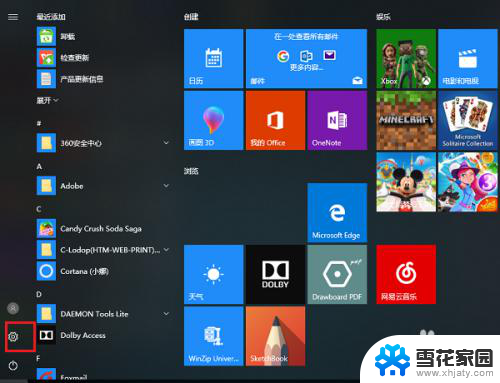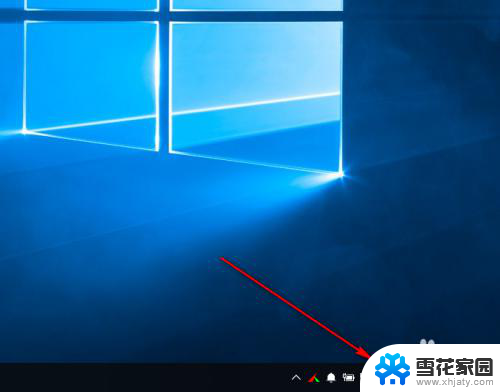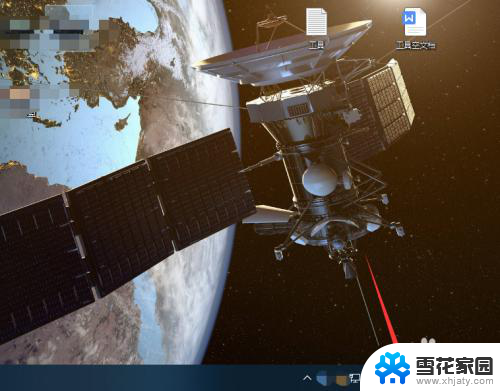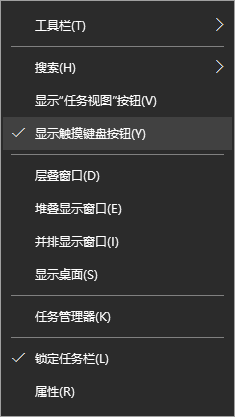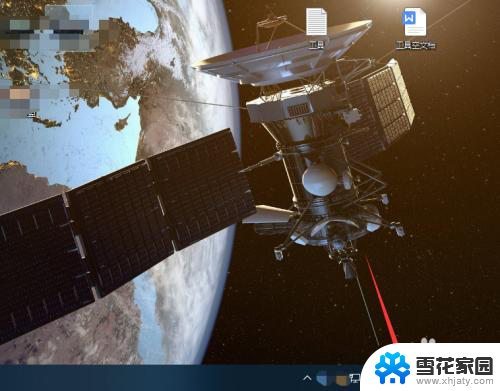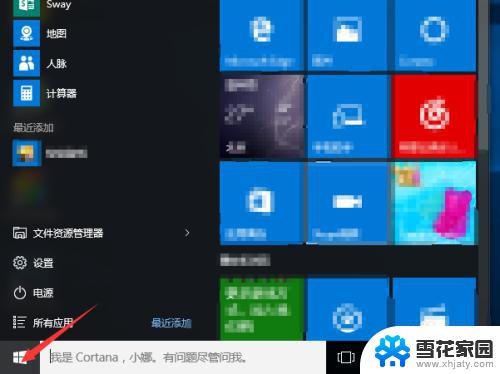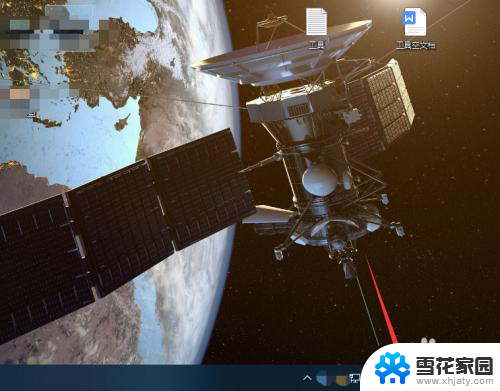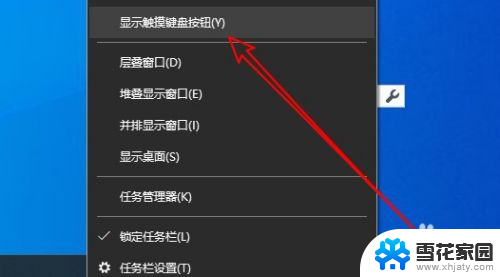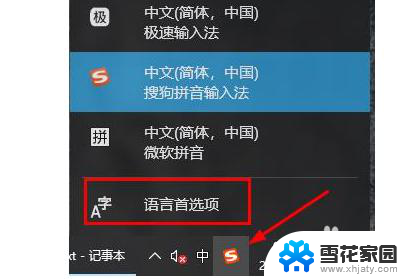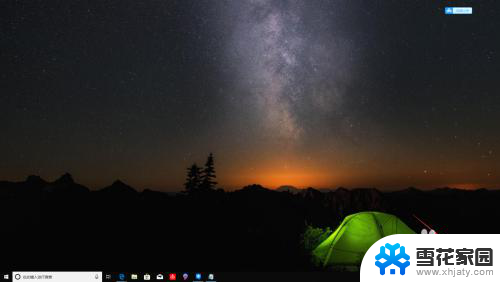怎么卸载电脑自带输入法 win10系统中删除自带输入法的方法
更新时间:2025-03-21 12:00:18作者:xiaoliu
在使用Win10系统的电脑时,我们可能会遇到需要卸载自带输入法的情况,虽然Win10系统自带了多种输入法,但有时候我们需要删除一些不常用的输入法,以便提高使用效率。怎么才能够轻松地卸载电脑自带的输入法呢?接下来我们将介绍一些简单的方法供大家参考。
步骤如下:
1.第一步在win10系统上点击开始菜单,然后点击设置图标,如下图所示:
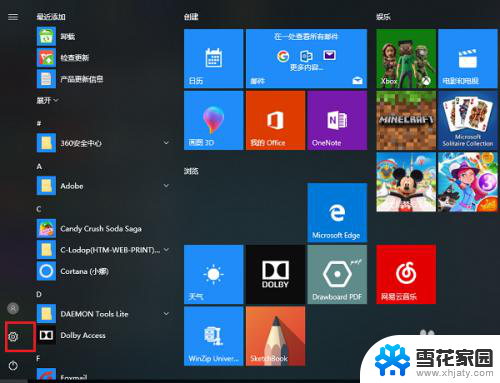
2.第二步进去windows设置之后,点击时间和语言,如下图所示:

3.第三步进去时间和语言设置界面之后,点击区域和语言。然后点击语言下方的选项,如下图所示:

4.第四步进去语言选项界面之后,选中系统自带的输入法。点击删除,如下图所示:

5.第五步可以看到已经删除了系统自带的输入法,这个时候可以将我们喜欢使用的第三方输入法添加进去。如下图所示:

6.第六步可以看到电脑已经切换到第三方输入法了,如下图所示:

以上就是怎么卸载电脑自带输入法的全部内容,碰到同样情况的朋友们赶紧参照小编的方法来处理吧,希望能够对大家有所帮助。